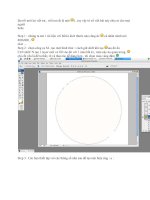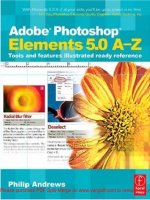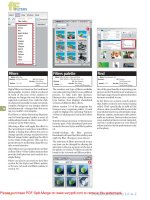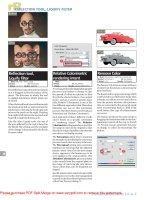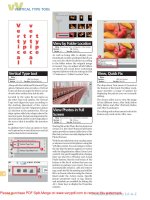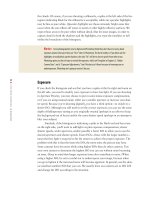buoåi 5 xöû lyù aûnh vôùi photoshop tieáp
Bạn đang xem bản rút gọn của tài liệu. Xem và tải ngay bản đầy đủ của tài liệu tại đây (92.17 KB, 6 trang )
<span class='text_page_counter'>(1)</span><div class='page_container' data-page=1>
<b>Buổi 5: Xử lý ảnh với Photoshop (Tiếp)</b>
<b>5.1. Các thao tác với cọ vẽ</b>
Mọi công cụ tô màu trong Photoshop đều dùng các cọ vẽ với những kích cỡ và kiểu
dáng đã xác lập trong bảng Brushes. Các cọ vẽ mặc định đều có những cạnh cứng và
mềm. Kiểu dáng và kích cỡ đều thuộc dạng tự do nên bạn có thể tự tạo riêng những cọ
vẽ tùy theo đối tượng.
<i><b> Chọn cọ vẽ </b></i>
Chọn Show Brushes từ Menu Window để hiện bảng danh mục cọ. Cọ vẽ bạn chọn được
dùng với cơng cụ riêng được kích hoạt, có nghĩa là bạn phải chọn chủng loại cọ cho từng
công cụ phù hợp với đối tượng đang xử lý. Những cọ vẽ trong bảng Brushes hiện ra theo
kích thước thực trừ khi nét cọ lớn hơn kích cỡ của ơ bảng, trong trường hợp này đường
kính của cọ được tính theo pixel nằm ngay dưới chủng loại cọ.
<i><b> Sửa đổi cọ vẽ </b></i>
Nhắp hai lần vào loại cọ trong bảng hoặc chọn Brush Option từ Menu của bảng cọ
khung thoại Brush Option hiện lên màn hình và từ đây bạn có thể gán các tham số
Diameter(kích cỡ), Hardness(độ cứng), Spacing, Angle(góc) và Roundness(độ trịn đầu
cọ) cho cọ.
<i><b> Tạo cọ vẽ mới </b></i>
Nhắp vào khoảng trống bất kỳ trong bảng Brush để hiện khung thoại New Brush hoặc
chọn New Brush từ menu bảng Brush. Nếu bạn không thấy khoảng trống nào, nhắp và
kéo một trong các góc (hoặc cạnh trên/ dưới) của bảng Brush để thay đổi chiều cao và
tạo thêm một số ô trống. Khung thoại Brush Option xuất hiện để bạn thay đổi những giá
trị cần thiết cho cọ vẽ.
<i><b> Xóa cọ vẽ </b></i>
</div>
<span class='text_page_counter'>(2)</span><div class='page_container' data-page=2>
<i><b> Nhập và xuất cọ </b></i>
Chọn Save Brushes từ Menu của bảng Brushes để lưu lại bộ cọ vẽ. Chọn Replace
Brushes từ Menu của bảng Brushes để thay thế bộ cọ hiện hành bằng bộ cọ đã lưu trước
đó. Chọn Load Brushes từ Menu của bảng Brushes để nối bộ cọ đã lưu với bộ cọ hiện
hành.
<i><b> Phục hồi lại bộ cọ mặc ñònh </b></i>
Chọn Reset Brushes từ Menu của bảng Brushes.
<b>5.2. Các cơng cụ tơ vẽ</b>
<i><b>Công cụ Airbrush </b></i>
Công cụ Airbrush phun "sơn" (tức điểm ảnh) lên Canvas, Airbrush phun "sơn" với các
rìa khuyếch tán, và bạn có thể điều chỉnh tốc độ phun. Điều chỉnh cọ phun này sao cho
nó phun thành một vệt liên tục, hoặc thành vệt sơn mờ nhạt dần sau mỗi giai đoạn cụ
thể. Và bạn giữ công cụ Airbrush tại một vệt đơn lẻ càng lâu, màu càng trở nên sậm hơn.
Nhắp đúp mouse vào công cụ Airbrush thì sẽ hiển thị Palette Airbrush Option.
Yếu tố đầu tiên trong Palette Options là con trượt ấn định áp lực (pressure). Với áp lực
thấp, Airbrush sẽ phun một lớp sơn mỏng hầu như trong suốt. Áp lực càng tiến đến gần
giá trị 100%, lớp sơn phun càng dày thêm lên.
Bạn có thể ấn định giá trị Fade trong khoảng 1 đến 999(giá trị càng cao, thời gian hiển
thị hiệu ứng càng tăng). Vệt sơn phun có thể nhòa dần thành trong suốt hoặc nhòa dần
vào màu phông (nền) (Background).
Công cụ Airbrush đặc biệt hữu ích đối với việc chỉnh sửa hình ảnh. Nó có được tính
nhạy cảm mà các cơng cụ khác khơng có. Bởi vì vệt sơn xuất hiện dần dần, nên bạn có
<i><b>thời gian quan sát hình ảnh, ngừng lại trước khi có quá nhiều sơn được phun vào. </b></i>
<i><b>Công cụ Paintbrush </b></i>
</div>
<span class='text_page_counter'>(3)</span><div class='page_container' data-page=3>
hơn. Điều này có nghĩa là nếu bạn cứ nhắp chuột tại một vị trí thì màu sẽ khơng tiếp tục
tuôn vào Canvas. Nhắp đúp chuột vào công cụ Paintbrush thì sẽ hiển thị Palette
Paintbrush Option.
Paintbrush có ơ chọn Wet Edges, đây là một đặc tính tuyệt vời làm cho cọ vẽ của bạn
hoạt động như một cọ vẽ màu nước thực thụ. "Màu vẽ" tập trung ở rìa vệt cọ, và chừng
nào bạn cịn nhấn mouse và cịn tơ vẽ, "màu vẽ" vẫn sẽ trơng như ướt. Có nghĩa là bạn
có thể tơ vẽ chồng lên trên vệt vẽ trước đó. Tuy nhiên nếu thả mouse và bắt đầu tơ vẽ
lại, bạn sẽ thêm vào một lớp sơn mới, tạo một hiệu ứng hồn tồn mới.
<i><b>Công cụ Pencil </b></i>
Công cụ Pencil, rất giống công cụ Painbrush về phương thức hoạt động, chỉ khác ở chổ
nó có thể tạo đường vẽ sắc nét. Nhắp đúp mouse vào công cụ này để hiển thị Palette
Pencil Option, bạn có thể định rõ đường kính của cơng cụ Pencil trong Palette Brushes
Option (Window/ Show Brushes), nhưng ghi nhớ rằng, độ sắc nét không phải là một tùy
chọn.Tuy nhiên bạn cũng có thể thiết lập mọi tùy chọn khác. Mặc dù vậy, cơng cụ Pencil
cịn một tùy chọn nằm ở góc bên trái của Palette Pencil Options, có một tùy chọn mang
tên Auto Erase. Auto Erase cho phép bạn vẽ một màu Background chồng lên những
vùng có màu Foreground bằng cơng cụ Pencil với Auto Erase được chọn, màu
Foreground sẽ lộ ra dưới vệt xóa.
<i><b>Công cụ Line </b></i>
Công cụ Line, dùng để vẽ đường thẳng. Nhắp và kéo chuột, một đường thẳng tuyệt đối
xuất hiện. Nhắp đúp chuột lên công cụ Line sẽ cho ta nhiều chọn lựa khác nhau trong
Palette Line Tool Option. Xác lập Opacity trong Palette Line Tool Option cho phép tạo
vạch vẽ đậm hơn hay nhạt hơn.
</div>
<span class='text_page_counter'>(4)</span><div class='page_container' data-page=4>
ngoài của vạch là bao. Nhưng nếu định tạo đường có góc, hiệu ứng này sẽ làm chúng
nom có vẻ trơn nhẵn hơn.
Cơng cụ Line còn cho phép ta gắn vào đường thẳng một đầu mũi tên ở điểm bắt đầu
hay điểm kết thúc hoặc cả hai. Nhắp nút Arrowheads ở Palette Line Options, bạn sẽ
<i><b>định rõ được chiều dài, bề rộng, và độ lõm vào của đầu mũi tên. </b></i>
<i><b>Công cụ Paint Bucket </b></i>
Khi muốn đổi màu cho một vùng lớn có cùng tơng màu, thì đây chính là cơng cụ bạn
cần. Dĩ nhiên bạn có thể dùng PaintBrush, nhưng với PainBrush lắm lúc bạn tơ vẽ nhầm
lên hình ảnh. Hơn nữa dùng PaintBrush mất nhiều thời gian hơn. Sau khi đã chọn được
màu như ý muốn từ hộp thoại Color Picker hoặc bằng cách dùng Eyedropper trích màu,
bạn nhắp đúp cơng cụ Paint Bucket trong hộp công cụ để mở Palette Paint Bucket
Options. Giá trị Tolerance trong Palette Paint Bucket Options nhận giá trị từ 0 đến 255,
giá trị này càng thấp Paint Bucket càng chậm trong việc thay thế điểm ảnh, và ngược lại
thì số lượng điểm ảnh mà Paint Bucket sẽ điền đầy càng lớn.
Muốn tơ theo mẩu tơ nào đó, bạn theo các bước sau :
1. Chọn phần hình ảnh muốn tạo mẩu tơ .
2. Chọn Edit/ Define Pattern
3. Nhắp Paint Bucket, chọn Patern trong hộp tùy chọn có nhãn Contents
4. Tơ vùng bất kỳ bằng mẩu tơ đã chọn
<i><b>Nhóm công cụ Gradient </b></i>
Cơng cụ Gradient cung cấp phương pháp tạo các dạng tô đầy chuyển tiếp từ màu này
sang màu khác.
Bạn có rất nhiều kiểu tơ Gradient và bạn cũng có thể tự tạo lấy cho mình những
Gradient riêng. Nhắp và giữ mouse trên công cụ Gradient để chọn.
</div>
<span class='text_page_counter'>(5)</span><div class='page_container' data-page=5>
chuẩn và độ mờ đục (Opacity). Kiểu tơ Gradient có thể được chuyển đổi giữa trạng thái
có màu và trong suốt, giữa màu foreground và màu background. Màu trong kiểu tô
Gradient tuyến tính (tức theo đường thẳng) (Linear Gradient) xuất hiện theo hướng chuột
di chuyển. Kéo chuột một khoảng càng xa, sự chuyển tiếp giữa các màu diễn ra càng
chậm và tinh tế. Khoảng cách kéo càng ngắn, sự chuyển tiếp diễn ra càng nhanh.
Muốn màu trong Gradient chuyển tiếp êm ả và không có sọc, chọn Dither.
Có thể tự tạo các Gradient của riêng mình bằng cách dùng nút Edit trong Palette
Gradient Tool Options.
1. Chọn công cụ Gradient. Nhắp đúp công cụ để mở Palette Gradient Tool Options
2. Định Opacity=100% và nhắp chọn cả Reverse lẫn Dither
3. Mở một tập tin hình ảnh bất kỳ.
4. Nhắp nút Edit trong Palette Gradient Tool Options.
5. Nhắp nút New để tạo một Gradient mới (còn nếu chỉ muốn hiệu chỉnh một Gradient có
sẵn, bạn nhắp chọn Rename)
6. Chọn màu cho công cụ
7. Chọn màu bắt đầu cho cơng cụ dựa trên màu của tập tin vừa mở
8. Chọn màu cho khoảng giữa
9. Nhắp biểu tượng màu kết thúc để chọn màu kết thúc
Giờ đây bạn đã có một Gradient mới có thể áp dụng được. Nhưng bạn còn phải điều
chỉnh mặt nạ trong suốt của Gradient nữa.
10. Nhắp nút Transparency ở hộp thoại Gradient Editor.
11. Nhắp biểu tượng màu bắt đầu.
12. Định Opacity =75%. Bạn sẽ nhìn thấy sự thay đổi ở thanh xem trước. Kéo biểu tượng
màu bắt đầu sang phải (thao tác này đem lại kết quả tương tự như nhập một trị số vào
hộp Location).
</div>
<span class='text_page_counter'>(6)</span><div class='page_container' data-page=6>
<b>5.3. Nhóm công cụ tẩy</b>
<i><b>Công cụ Eraser </b></i>
Cơng cụ này dùng để xóa phần hình ảnh nào đó bằng màu background và có thể hủy
hiệu ứng vì thế, nếu sơ ý xóa mất một chi tiết khá quan trọng khỏi Canvas chỉ việc chọn
Edit Undo, nhắp đúp công cụ để mở Palette Eraser Option. Bạn có thể thiết lập cơng cụ
Eraser để bơi xóa dưới dạng cơng cụ Airbrush, PaintBrush, Pencil hoặc Block. Ba tùy
chọn đầu tiên được điều khiển thơng qua Palette Brush, kích cỡ độ sắc nét...
Con trượt Opacity quyết định khoảng bị xóa. Đặc tính này hữu ích đối với việc hịa trộn
các phần của hình ảnh, hoặc tạo một hiệu ứng màu nước nom rất đẹp mắt.
Trường Fade định một khoảng xóa nhất định. Đây là đặc tính rất hữu dụng đối với việc
tạo hiệu ứng đường viền mờ (feather) xung quanh hình ảnh có hình dạng lồi lõm khơng
đều.
Nút Eraser to History là giúp bạn bắt đầu lại mọi việc. Kích hoạt nút này, và xóa những
phần hình ảnh đã bị xóa trước đó để phục hồi lại những phần hình ảnh khơng muốn xóa.
<i><b>Cơng cụ Eraser Background </b></i>
Dùng để xóa các phần của hình ảnh để trả về màu trong suốt của Canvas. Nếu tùy
chọn Protect Foreground Color được chọn thì những vùng hình ảnh có màu trùng với
màu foreground sẽ được bảo vệ khơng bị xóa.
<i><b>Công cụ Magic Earse </b></i>
</div>
<!--links-->